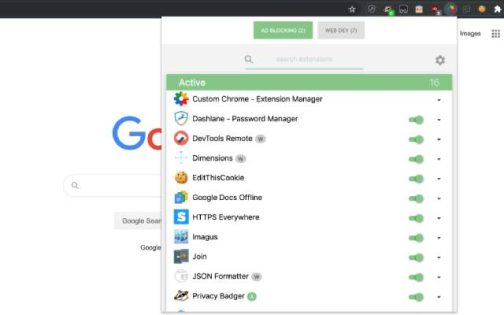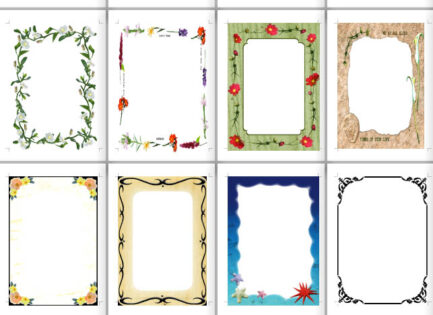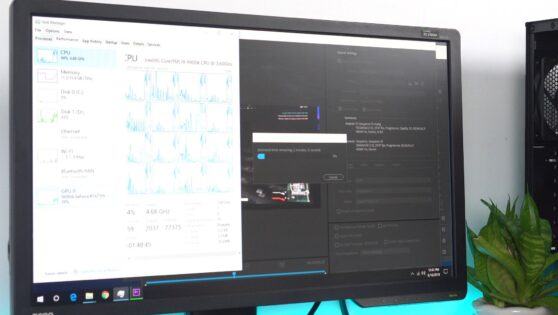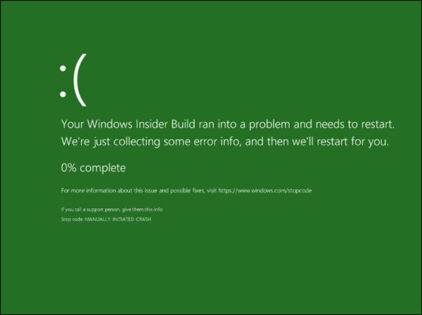Lỗi gõ bàn phím bị loạn chữ Win 10. Bạn đã bao giờ gõ chữ trên máy tính chạy hệ điều hành Windows 10 và nhìn lên chỉ thấy một đống lòng bòng vô nghĩa chưa? Điều này là do các phím trên bàn phím của bạn đột nhiên không khớp với những gì được nhập. Trong bài viết này, Ngolongnd xin chia sẻ với các bạn cách khắc phục Lỗi gõ bàn phím bị loạn chữ Win 10.

Nội dung chính:
Nguyên nhân gây Lỗi gõ bàn phím bị loạn chữ Win 10
Khi bàn phím máy tính bị loạn thường người dùng luôn cố gắng tìm nguyên nhân tại sao bàn phím laptop bị loạn. Dưới đây là 4 nguyên nhân phổ biến nhất khiến bàn phím laptop bị loạn nút trong quá trình sử dụng:
Do ảnh hưởng bên ngoài tác động đến bàn phím
Trong quá trình sử dụng laptop, bạn có thể vô tình làm rơi máy, để máy va chạm mạnh với bề mặt cứng hoặc bị đổ nước vào bàn phím thì cũng có thể khiến laptop bị loạn bàn phím, đây được xem là nguyên nhân phổ biến thường gặp nhất.
– Đối với trường hợp bị nước lọc hoặc nước tinh khiết đổ vào thì bạn nên lau khô ngay lập tức thì bàn phím sẽ hoạt động bình thường.
– Đối với trường hợp bàn phím bị dính bởi các chất lỏng, lúc này bạn nên tháo từng phím một và sử dụng tăm bông làm sạch cho đến khi các phím khô hẳn bạn lắp lại vào chỗ cũ và kiểm tra xem bàn phím laptop có bị loạn hay không.
Nguyên nhân do driver bàn phím bị lỗi
Bàn phím laptop bị loạn chữ có thể là do driver bàn phím của bạn quá cũ hoặc bị lỗi, đối với trường hợp này bạn hãy thử khắc phục bằng các cách sau đây nhé:
– Khởi động (restart) lại laptop
– Update driver lên phiên bản mới nhất
– Xóa driver bị hỏng
Cách khắc phục bàn phím laptop bị loạn do pin gây ra
Tình trạng pin yếu cũng có thể là nguyên nhân gây ra lỗi bàn phím laptop bấm chữ ra số, để khắc phục tình trạng này bạn nên cắm sạc cho laptop khi có thông báo pin yếu xuất hiện. Ngoài ra, với trường hợp sử dụng bàn phím không dẫn mà bàn phím laptop vẫn bị loạn thì bạn nên thay pin để khắc phục vấn đề này nhé.
Do virus gây ra
Virus cũng có thể là nguyên nhân dẫn đến bàn phím laptop bị loạn số, vấn đề này bạn nên sử dụng các phần mềm diệt virus và khởi động lại máy.
Cách khắc phục lỗi bàn phím laptop bị loạn chữ
Lỗi khi bạn gõ phím xuất hiện các ký tự lạ
Quá trình sử dụng bàn phím nếu như bạn thấy dấu hiệu bất thường như gõ ra các ký tự lạ không đúng với ý định của mình thì có thể ngôn ngữ bàn phím đã bị lỗi. Lúc này bạn khắc phục vấn đề này theo các bước sau đây:
– Bước 1: Click chuột vào biểu tượng Language ở góc dưới bên phải thanh công cụ
– Bước 2: Lựa chọn ngôn ngữ English (United States)
– Bước 3: Cuối cùng bạn chỉ cần bật tính năng gõ tiếng việt là có thể sử dụng bình thường
Bàn phím laptop bị loạn chữ thành số hoặc ngược lại
Đây là lỗi khá phổ biến, nguyên nhân chủ yếu là do bạn vô tình kích hoạt chức năng “Numlock” trên bàn phím, đối với các bàn phím số có phím numlock riêng thì sẽ không xảy ra vấn đề này.

Hướng khắc phục: Bạn hãy ấn tổ hợp phím Fn + Insert (NumLK) giống hình bên dưới để tắt tính năng này nhé.
Lỗi tổ hợp phím
Bàn phím laptop bị loạn ký tự có thể do trường hợp này và bạn cần kiểm tra driver còn sử dụng được hay không, nếu quá cũ chỉ cần nâng cấp lên phiên bản mới nhất, cách thực hiện như sau:
– Bước 1: Mở control panel
– Bước 2: Tìm và chọn mục “device manager”
– Bước 3: Chọn mục keyboards
– Bước 4: Click chuột phải vào bàn phím laptop đang sử dụng “ Standard PS/2 Keyboard ”
– Bước 5: Chọn mục “Update driver”
– Bước 6: Nhấp chuột vào mục Search automatically for drives, lúc này hệ thống sẽ tự cập nhật ngay.
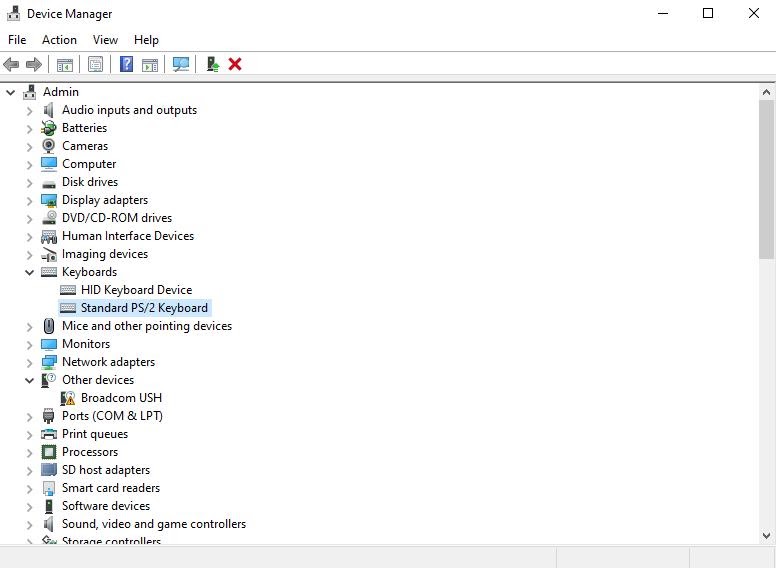
Update lên phiên bản mới nhất để sửa lỗi bàn phím laptop bị loạn
Nếu như đã thực hiện các bước trên mà bạn vẫn không thể sửa bàn phím laptop bị loạn thì hãy khởi động lại máy để hệ thống ghi nhận driver mới cập nhật.